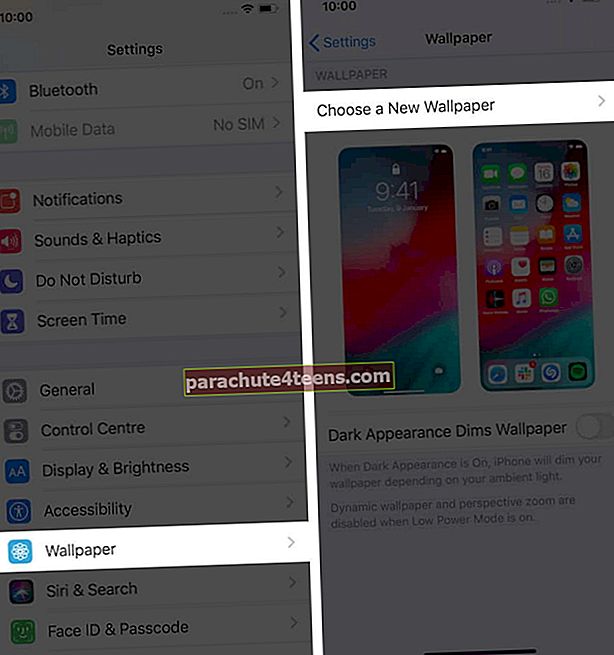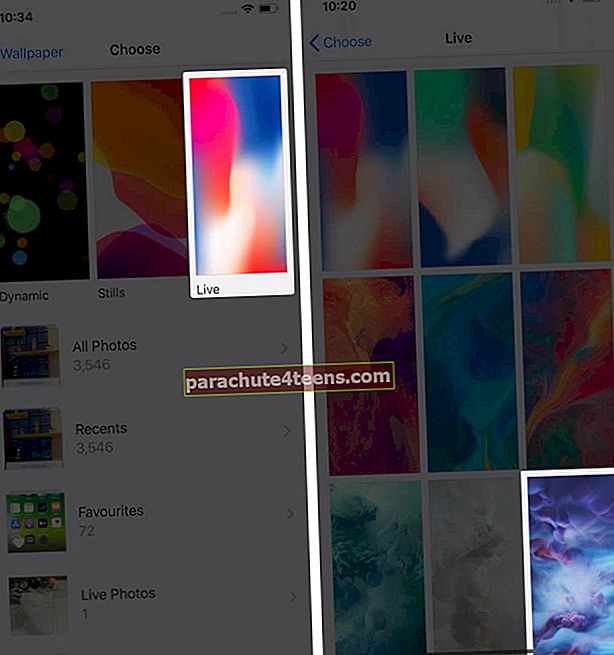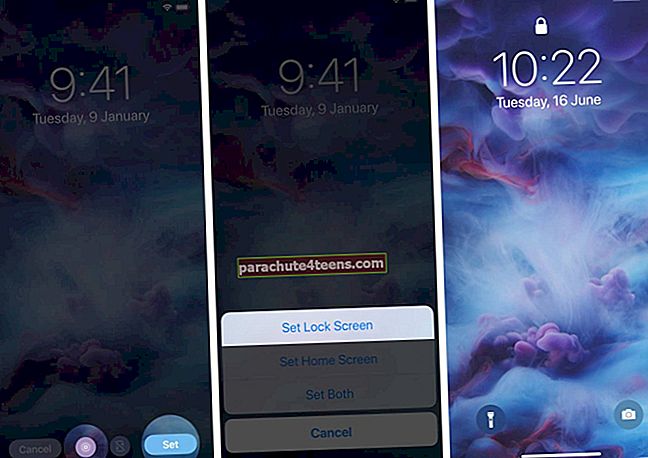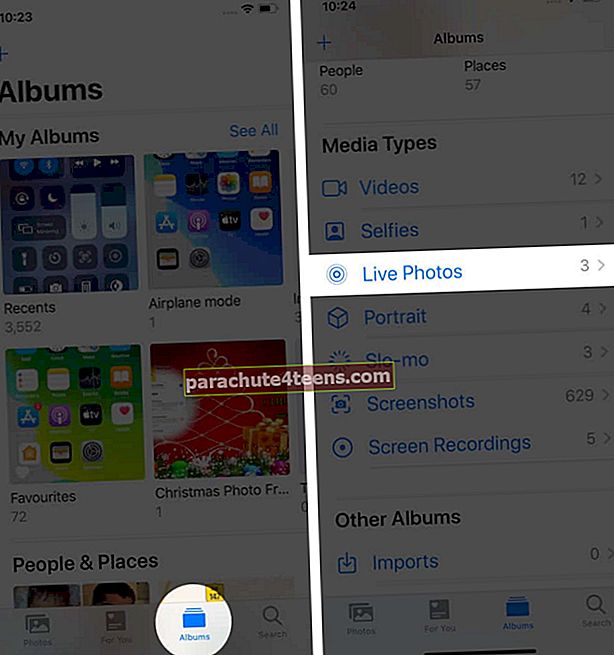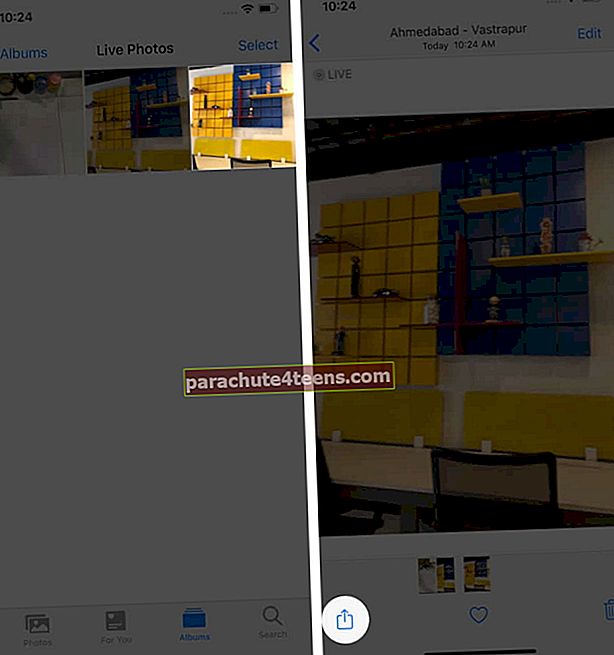Fotogrāfijas kā fona attēli ir lieliski, un lielākā daļa cilvēku to izmanto. Bet, ja jūs vēlaties atdzīvināt savu iPhone displeju, varat izvēlēties izmantot kustīgu fonu sākuma ekrānam un bloķēšanas ekrānam. iOS atbalsta divu veidu animētus tapetes - Dynamic un Live. Šajā ceļvedī ļaujiet man parādīt, kā uzlabot lietas, iestatot un izmantojot tiešraides fonu.
- iPhone tālruņi, kas atbalsta Live Wallpaper
- Kā iestatīt Live Wallpaper uz iPhone
- Kā lietot Live Wallpaper uz iPhone
- Kā iestatīt Live Photos kā fonu uz iPhone
- Kā iestatīt GIF kā Live Wallpaper uz iPhone
- Kā iestatīt video kā Live Wallpaper uz iPhone
iPhone tālruņi, kas atbalsta Live Wallpaper
Sākumā dzīvās tapetes bija ekskluzīvas ierīcēm ar 3D Touch. Bet tagad tā vairs nav. Live tapetes varat izmantot iPhone 6s un jaunākās versijās. Tomēr iPhone XR un iPhone SE (1. paaudze) to neatbalsta.
Pilns to iPhone modeļu saraksts, kuri atbalsta Live Wallpapers un Live Photos.
- iPhone SE 2020
- iPhone 11 Pro un Pro Max
- iPhone 11
- iPhone XS un XS Max
- iPhone X
- iPhone 8 un 8 Plus
- iPhone 7 un 7 Plus
- iPhone 6s un 6s Plus
Kā iestatīt Live Wallpaper uz iPhone
- Atveriet Iestatījumi lietotni un pieskarieties Tapetes.
- Pieskarieties Izvēlieties jaunu fonu.
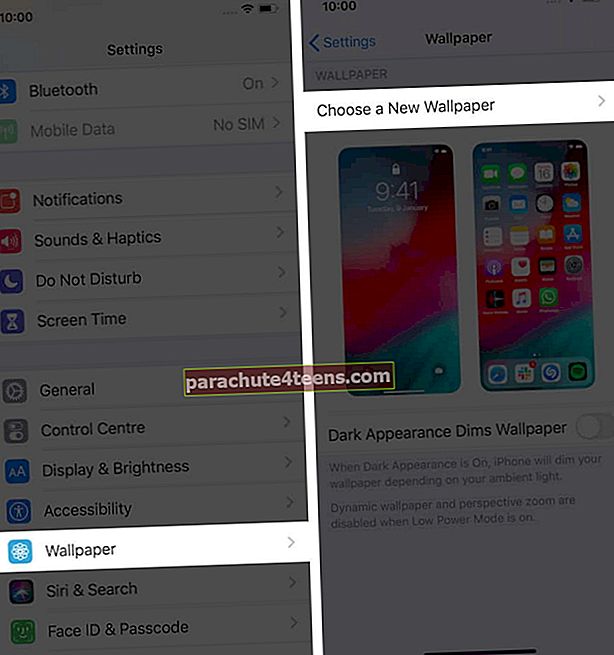
- Pieskarieties Tiešraide izvēlēties iebūvētus attēlus. Pieskarieties Tiešraides fotoattēli lai izvēlētos tiešraidi no savas lietotnes Fotoattēli
- Pieskarieties fona tapetei, lai to atlasītu.
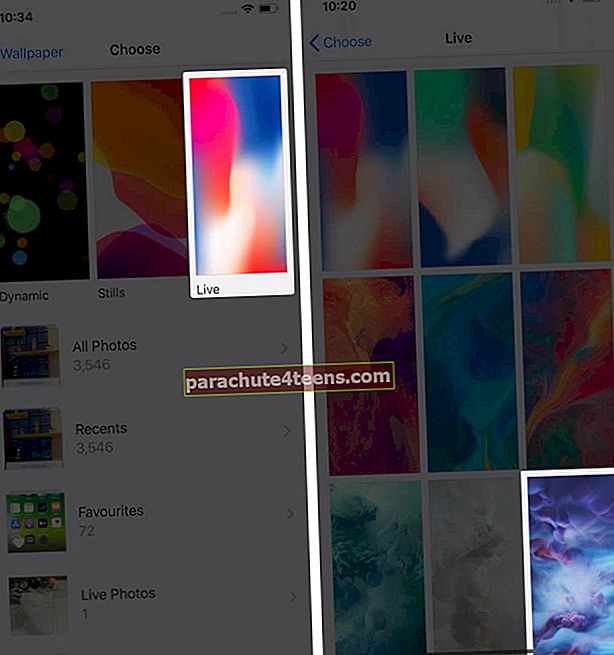
- Pārliecinieties, ka mazā ikona tiešraides fotoattēliem (trīs apļi) nav slīpsvītra.
- Krāns Iestatiet un izvēlies Iestatiet bloķēšanas ekrānu.
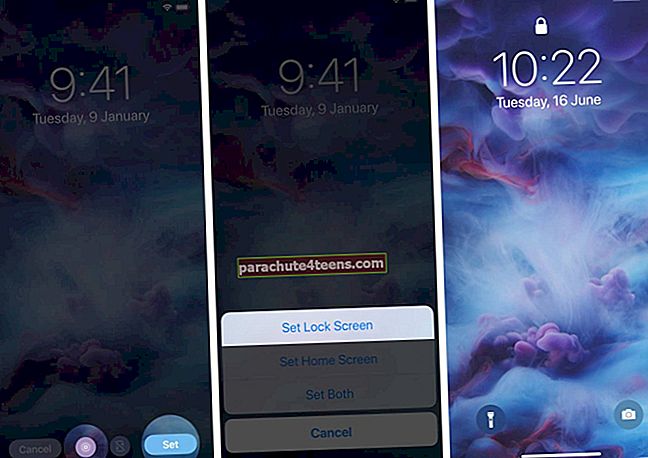
Piezīme: Live wallpaper (skat. Nākamo virsrakstu) varat izmantot tikai bloķēšanas ekrānā. Ja iestatāt tos sākuma ekrānam, tie darbojas tāpat kā jebkura standarta nekustīgi fona attēli. Tomēr, ja izvēlaties iestatīt a Dinamiski fona attēls (iepriekš 3. darbībā), tas pārvietojas pat sākuma ekrānā.
Kā lietot Live Wallpaper uz iPhone
- Bloķējiet savu iPhone pēc tam, kad esat veiksmīgi iestatījis reāllaika fonu
- Pieskarieties un turiet jebkuru vietu bloķēšanas ekrānā. Jūs redzēsiet, kā attēls pārvietojas
Kā iestatīt Live Photos kā fonu uz iPhone
Vai neesat apmierināts ar nedaudzajiem iebūvētajiem Apple piedāvājumiem? Nu, dodieties uz priekšu un lejupielādējiet dažas skaistas tiešraides fotogrāfijas, izmantojot vienu no labākajām tiešraides fona lietotnēm. Vai arī izmantojiet Live attēlu, uz kura noklikšķinājāt, izmantojot iPhone kameru.
Varat sekot pirmajai metodei un 3. darbībā pieskarieties Live Photos un iestatiet tiešraidi no savas lietotnes Photos. Vai arī ļaujiet man jums parādīt papildu metodi tālāk.
- Atveriet Fotoattēli lietotni un pieskarieties Albumi.
- Ritināt uz leju. Sadaļā Multivides veidi pieskarieties Tiešraides fotoattēli.
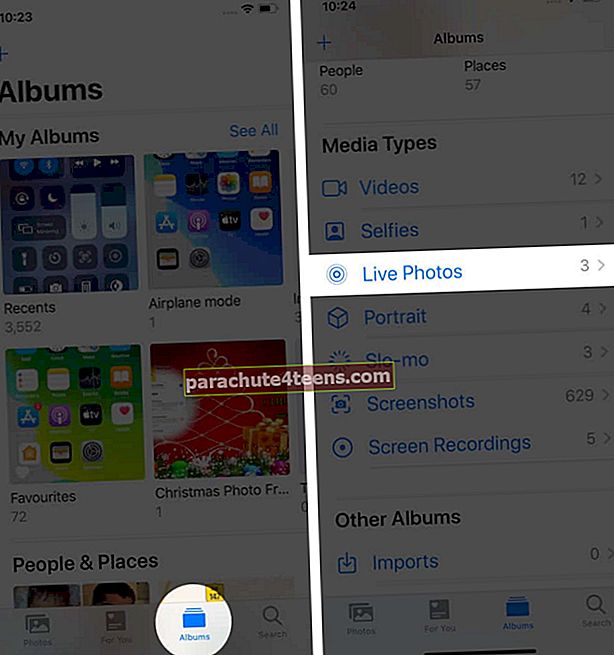
- Pieskarieties, lai izvēlētos attēls. Pēc tam pieskarieties kopīgošanas ikona no apakšas pa kreisi.
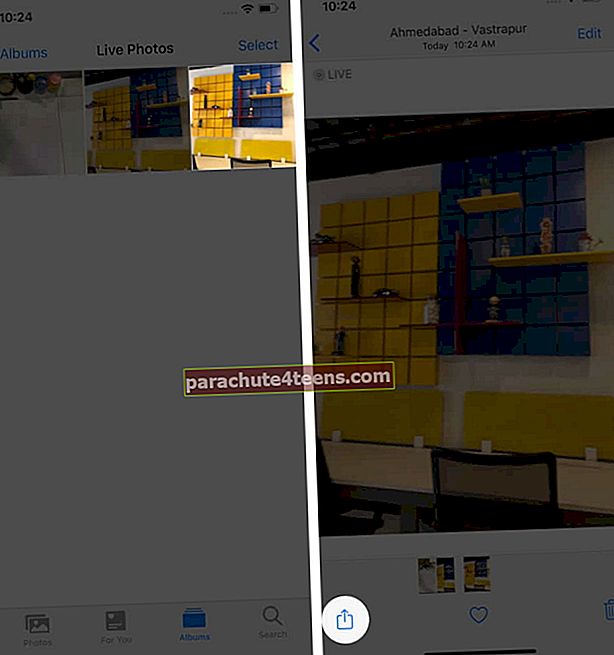
- Ritiniet uz leju un pieskarieties Izmantot kā fonu.
- Nodrošiniet Live Photo ikonu nav slīpsvītra.
- Pēc tam izmantojiet pirkstu, lai pārvietotu attēlu. Izmantojiet divus pirkstus, lai tuvinātu vai tālinātu
- Kad esat apmierināts, pieskarieties Iestatiet un beidzot pieskarieties Iestatiet bloķēšanas ekrānu.

Tagad bloķējiet savu iPhone un nospiediet bloķēšanas ekrānu, lai redzētu Live Photo animāciju. Jūs varat izmantot šo metodi (un zemāk redzamās), lai jūsu fona attēli būtu jūsu tuvinieku kustīgi attēli (bērni spēlē, griež dzimšanas dienas torti utt.).
Kā iestatīt GIF kā Live Wallpaper uz iPhone
Vai jūs savā iPhone lejupielādējāt smieklīgu GIF vai pat labāk izveidojāt GIF? Tagad, vai vēlaties to iestatīt kā Live wallpaper? Nu, neuztraucieties. Tas ir iespējams. Pirmkārt, jums ir jāpārvērš GIF par Live Photo. Un pēc tam jūs varat to iestatīt kā bloķēšanas ekrāna fonu. Mums ir vienkāršs soli pa solim sniegts ceļvedis, kas parāda, kā to izdarīt.
Kā iestatīt video kā Live Wallpaper uz iPhone
Veicot tikai nelielu darbu, jūs varat iestatīt videoklipus kā fona tapeti savā iPhone tālrunī. Galvenā ideja tam ir tāda pati kā iepriekš. Jūs to uzminējāt pareizi! Pirmkārt, jums ir jāpārvērš video par Live Photo. Pēc tam to var viegli iestatīt kā fonu iOS ierīcē.
Iesaiņošana…
Šādi jūs varat iestatīt un izmantot Live tapetes savā iPhone. Ja esat pārslēdzies uz iPhone no Android (it īpaši Pixel vai Samsung Galaxy - kuriem ir liels animētu fona attēlu atbalsts), jums var būt jautājumi, piemēram, kāpēc tiešraides fona attēli ne vienmēr pārvietojas bloķēšanas ekrānā! Kāpēc man tas jāpiespiež! Vai kāpēc es nevaru tādu iestatīt arī sākuma ekrānam? Nu, tie ir pamatoti jautājumi. Bet šobrīd tas ir labākais Apple piedāvājums jums. Cerams, ka operētājsistēmā iOS 14 lietas var mainīties.
Pēc tam jums varētu patikt mācīties,
- Kā izveidot savu fonu uz iPhone
- Filmas izveidošana, izmantojot iMovie lietotni iPad
- Kā automātiski mainīt fona tapeti iPhone